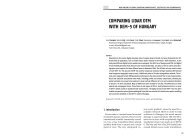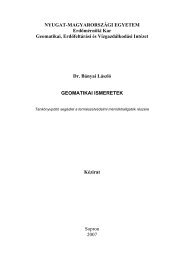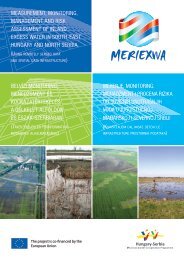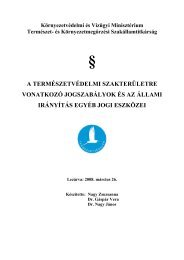Földrajzi Adatok Gyűjtése - GPS navigáció - Természeti Földrajzi és ...
Földrajzi Adatok Gyűjtése - GPS navigáció - Természeti Földrajzi és ...
Földrajzi Adatok Gyűjtése - GPS navigáció - Természeti Földrajzi és ...
You also want an ePaper? Increase the reach of your titles
YUMPU automatically turns print PDFs into web optimized ePapers that Google loves.
Szegedi Tudományegyetem, Természettudományi Kar<br />
Természeti Földrajzi és Geoinformatikai Tanszék<br />
H-6722 Szeged, Egyetem u. 2-6. PB. 653.<br />
Tel.: +36-62 544156<br />
Fax: +36 62 544158<br />
Internet: http://www.geo.u-szeged.hu<br />
Földrajzi <strong>Adatok</strong> Gyűjtése - <strong>GPS</strong> navigáció<br />
Készítette: Juhász Levente<br />
Az első mérési gyakorlaton különböző típusú Garmin navigációs <strong>GPS</strong>-vevőkkel<br />
ismerkedtünk. A gyakorlat célja az elméletben tanult dolgok kipróbálása volt. Az<br />
általunk legfontosabbnak ítélt alap funckciók a következők voltak:<br />
Különböző koordináta formátumok felismerése és használata<br />
A bejárt nyomvonal rögzítése (trackelés)<br />
Útpontok létrehozása és szerkesztése<br />
Navigálás útpontokra<br />
1) Koordináta formátumok:<br />
Az <strong>GPS</strong> vevőink többféleképpen is képesek kijelezni az aktuális pozíciónkat.<br />
Alapjában véve azt mondhatjuk, a Föld középpontú derékszögű koordináta<br />
rendszerben ismert pozíciónkat (X,Y,Z) zárt egyenletek segítségével a vevőnkbe<br />
beépített számítóegység valós időben képes átszámítani különböző ellipszoidi<br />
(pl.: WGS84) koordinátákká (φ, λ), vagy pedig vetületi koordinátákká (EOV_Y,<br />
EOV_X). Természetesen a vevők típusa befolyásolhatja ennek pontosságát, de<br />
általánosságban az átváltás/átszámítás pontossága nem befolyásolja nagy<br />
mértékben a mérésünk pontosságát, ez sokkal inkább más tényezőktől függ.<br />
Négy típusú koordinátával dolgoztunk, amik a következők voltak:<br />
Fok: (hdd.ddddd) pl.: 46,24787, 20,14192<br />
Ahol a d fokot jelent (degree).<br />
Ez az úgynevezett decimal degree (tizedesfok) formátum, aminél sok<br />
esetben a N,E (Észak, Kelet) előtagok is elhagyhatók, hiszen a Greenwichi<br />
kezdő meridiántól Keletre, és az egyenlítőtől északra levő területeket<br />
pozitív előjellel veszi figyelembe.<br />
Fok, perc: (hdd mm.mmm) pl.: N 46 14,8722, E 20 08,5152<br />
Ahol d fokot (degree), m pedig fokpercet (minute) jelent.<br />
Az előző formátumból egyszerű átszámítással kaphatjuk a fok, perc<br />
formátumot. Felismerése úgy a legegyszerűbb, hogy a fok érték után csak<br />
a percérték következik (ami természetesen lehet tizedestört is).<br />
Fok, perc, másodperc: (hdd mm ss.s) pl.: N 46 14 52,33, E 20 08 30,91<br />
Ahol d fokot (degree), m fokpercet (minute) s pedig fokmásodpercet<br />
(second) jelent.
Szegedi Tudományegyetem, Természettudományi Kar<br />
Természeti Földrajzi és Geoinformatikai Tanszék<br />
H-6722 Szeged, Egyetem u. 2-6. PB. 653.<br />
Tel.: +36-62 544156<br />
Fax: +36 62 544158<br />
Internet: http://www.geo.u-szeged.hu<br />
Szintén egyszerű átszámítás után kaphatjuk a fok, perc másodperc<br />
formátumot. Itt az egész fokérték után egy egész fokperc érték következik,<br />
majd az utolsó összetevő, a fokmásodperc már lehet tizedestört alakú is.<br />
EOV: pl.: 734402, 100960<br />
Egységes Országos Vetület. Ez egy metrikus koordináta rendszer, tehát a<br />
koordináták egy-egy egységgel történő növelése 1 méter távolságot jelent<br />
keleti ill. északi irányban.<br />
Különböző <strong>GPS</strong> vevők különbözőképpen jelzik ki az ugyanolyan típusú formátumokat<br />
is, valamint a számítógépes feldolgozás közben is találkozhatunk különbségekkel.<br />
Ne essünk kétségbe, ha ° ’ ” jeleket látunk a fok – perc –másodperc helyett,<br />
vagy éppen tizedespontot a tizedesvessző helyett. Hasonló a helyzet a N,<br />
E (É,K) előtagokkal is.<br />
2) A bejárt nyomvonal rögzítése (trackelés):<br />
A trackelés tulajdonképpen azt a folyamatot jelenti, amikor a <strong>GPS</strong> eszközünk<br />
folyamatosan rögzíti az általunk bejárt nyomvonalat. Ebből ered a teljes neve is: a<br />
tracklog. Ezt úgy kell elképzelni, hogy mozgás közben meghatározott<br />
intervallumonként eltárolja az aktuális pozíciónkat, majd összeköti azt egy folyamatos<br />
vonallal, amit aztán megtekinthetünk a térképen, vagy utólagos adatkinyerés után a<br />
számítógépen.<br />
A fentebb említett intervallumnak két fő típusát különböztethetjük meg. A rogzítés<br />
történhet idő alapján,vagy távolság alapján is. Ha idő alapján trackelünk, a<br />
beállított időintervallum határozza meg a pontjaink távolságát (így ha egy helyen<br />
sokat időzünk, annak környezetében több pontunk lesz), ha pedig távolság alapján,<br />
akkor a meghatározott távolságközönként kerülnek lerakásra a pontjaink.<br />
A trackelést elég egyszer beállítanunk, utána gyakorlatilag a „háttérben fut”, és<br />
ugyanúgy navigálhatunk az eszközünkkel, mint korábban.<br />
Helymeghatározás és navigáció<br />
Ha a készülékünk egyidőben legalább négy műholdra „rálát”, képes kiszámolni a fix<br />
pozíciónkat. (3 alapján már elvileg meghatározhatnánk a pozíciót, a negyedikre csak<br />
az időmérés hibájának kiküszöbölésé miatt van szükség)<br />
Ha rendelkezünk fix pozícióval + pontos időadatokkal, akkor a távolság és a<br />
sebesség könnyedén számolható. Ezek elengedhetetlenek a navigáció<br />
szempontjából.
Szegedi Tudományegyetem, Természettudományi Kar<br />
Természeti Földrajzi és Geoinformatikai Tanszék<br />
H-6722 Szeged, Egyetem u. 2-6. PB. 653.<br />
Tel.: +36-62 544156<br />
Fax: +36 62 544158<br />
Internet: http://www.geo.u-szeged.hu<br />
3) Útpontok létrehozása és szerkesztése:<br />
A navigációs <strong>GPS</strong> készülékünk képes elmenteni az aktuális pozíciónkat későbbi<br />
felhasználásra. Ennek koordinátái általában szerkeszthetők, így saját magunk is<br />
megadhatunk pontokat, amiket fel szeretnénk keresni.<br />
Ezekhez a pontokhoz rendelnünk kell egy azonosítót is. Célszerű olyan nevet adni a<br />
pontjainknak, ami alapján később könnyedén ráismerünk, ezzel elkerülhetjük, hogy<br />
esetleg újból be kelljen vinni a pontjainkat.<br />
A pontok koordinátájának megadása mindig az aktuálisan beállított<br />
koordinátaformátum szerint történik, így először azt a beállítást kell elvégeznünk.<br />
4) Navigálás útpontokra:<br />
Az előzőleg elmentett útpontjainkjaink alapján bármikor navigációt indíthatunk.<br />
Ezeket általában egy listából választhatjuk ki azonosító alapján. Ez után megjelennek<br />
a pontadataink (koordináták, esetleg megjegyzések), ahol ellenőrizhetjük azoknak a<br />
helyességét, és szerkesztéseket végezhetünk. Ez után indíthatjuk a navigációt.<br />
Ez készüléktől függően történhet térkép alapján, vagy iránytű alapján. Mindkettőhöz<br />
szükséges, hogy mozgásban legyünk, hiszen az irányunkat csak így tudja<br />
megállapítani a <strong>GPS</strong> eszköz. Iránytű vagy Útkocomputer nézetben láthatjuk a<br />
célpontunk távolságát, a becsült érkezési időt, valamint egyéb információkat is<br />
nyerhetünk.<br />
Ha megfelelő távolságba érkezünk a pontunktól, a készülékek szöveges, esetleg<br />
hangüzenettel is jelzik ezt.
Szegedi Tudományegyetem, Természettudományi Kar<br />
Természeti Földrajzi és Geoinformatikai Tanszék<br />
H-6722 Szeged, Egyetem u. 2-6. PB. 653.<br />
Tel.: +36-62 544156<br />
Fax: +36 62 544158<br />
Internet: http://www.geo.u-szeged.hu<br />
A használt eszközök ismertetése<br />
Garmin Geko 201:<br />
http://www8.garmin.com/manuals/Geko201_OwnersManual.pdf<br />
Adatkábel<br />
csatlakozó<br />
SERIAL port<br />
Zoom / Fel<br />
OK / Enter<br />
Zoom / Le<br />
Be / Ki<br />
+ háttérvil.<br />
Képernyőváltás<br />
Vissza<br />
Kiegészítők<br />
csatlakoztatása<br />
LCD kijelző<br />
háttérvilágítással<br />
Akkumulátor<br />
fedlap<br />
A Garmin Geko 201 egy egyszerűen használható navigációs <strong>GPS</strong>. Funkcióit tekintve<br />
képes az alapokra, és emellett kis mérete, megbízhatósága teszi népszerűvé.<br />
A készülék 2 db. AAA típusú elemmel/akkumulátorral működik. Bekapcsolás után a<br />
Képernyőváltás gombbal a következő képernyőket érhetjük el:<br />
Térkép (map)<br />
Iránytű (navigation)<br />
Útcomputer (trip computer)<br />
Menü<br />
Műhold<br />
A Műhold képernyőn az OK gombot megnyomva válthatunk normál és haladó nézet<br />
között. A normál nézetben csak a pontosságot és az állapotot láthatjuk, míg a haladó<br />
nézetben az Égképet (SkyPlot) is a horizont felett található műholdak stilizált képével,<br />
valamint állapotukkal, jelerősegükkel.<br />
A Térkép képernyő mutatja az elmentett útpontjainkat, az aktuális tracket valamint<br />
az aktuális helyzetünket egy nyíllal. A léptéket a Zoom gombokkal változtathatjuk.<br />
Az Iránytű képernyőt használhatjuk navigációra. Itt az égtájak mellett láthatjuk a<br />
kiválasztott pontunk irányát, a sebességünket és az útpont távolságát is. A haladási<br />
irányunkat csak mozgás közben tudja megállapítani, ezért a helyes irányt is csak így<br />
fogjuk meglátni.<br />
Az Útcomputer képernyőn beállítások szerinti információkat nyerhetünk. (pl. napi<br />
km, max. sebesség, átlagsebesség, stb.)<br />
A Menü képernyőn érhetjük tehetjük meg a legfontosabb beállításainkat.
Szegedi Tudományegyetem, Természettudományi Kar<br />
Természeti Földrajzi és Geoinformatikai Tanszék<br />
H-6722 Szeged, Egyetem u. 2-6. PB. 653.<br />
Tel.: +36-62 544156<br />
Fax: +36 62 544158<br />
Internet: http://www.geo.u-szeged.hu<br />
Megjelöl: Az aktuális pozíciónkt mentésére szolgál. Természetesen az<br />
aktuális koordináták az OK gomb megnyomása után megváltoztathatóak.<br />
(Tipp: írjuk át a nevet is). Ha ezekkel megvagyunk, mentsük el a pontot a<br />
képernyő közepén levő OK opció kiválasztásával. Megváltoztathatjuk a<br />
szimbólumot is.<br />
Útpontok: A mentett pontjainkat kezelhetjük itt. A képernyő bal felén ABCsorrendben<br />
navigáljunk a keresett pontunkhoz, majd az OK gomb<br />
megnyomásával váltsunk át a képernyő jobb oldalára. Ez után válasszuk ki a<br />
pontunkat az OK gombbal, majd válasszuk a Menj! opciót a navigációhoz.<br />
Ekkor megjelenik az Iránytű képernyő…<br />
Trackek: A nyomvonalak kezelésének helye. A Beállítás opció alatt<br />
kapcsolhatjuk be a trackelést, beállíthatjuk a rögzítés intervallumát (idő,<br />
távolság), ennek értékét (hány méter, hány sec.), valamint egyéb beállításokat<br />
is tehetünk. Ha ezeket beállítottunk és elindítottuk a trackelést, további<br />
dolgunk ezzel nem lesz. A Trackek menüpont Mentés opciójánál először ki<br />
kell választani egy kezdő, majd egy végpontot a sikeres mentéshez.<br />
Útvonalak: Útvonalnak azt nevezzük, amikor meghatározott útpontokat<br />
keresünk fel meghatározott sorrendben. Ezeket állíthatjuk be ezen menüpont<br />
alatt.<br />
Játékok:<br />
Beállítás: A készülék beállításainak helye.<br />
Idő: időzóna / időformátum, stb.<br />
Megjelenítés: a kijelző kontrasztjának, háttérvilágítás kikapcsolásának<br />
beállításai. A háttérvilágítást először a Bekapcsológomb egyszeri<br />
megnyomásával érjük el<br />
Egységek: A <strong>GPS</strong> vevő szinte legfontosabb beállításait itt találjuk, úgy<br />
pont Pozícióformátum, ahol különböző koordinátaformátumok között<br />
válthatunk, Dátumbeállítás (maradjon WGS84!!), mértékegységek, vagy pl.<br />
északi irány beállításai…<br />
A következő két opcióban Az Interfész és a Rendszer beállításait állíthatjuk<br />
be.
Szegedi Tudományegyetem, Természettudományi Kar<br />
Természeti Földrajzi és Geoinformatikai Tanszék<br />
H-6722 Szeged, Egyetem u. 2-6. PB. 653.<br />
Tel.: +36-62 544156<br />
Fax: +36 62 544158<br />
Internet: http://www.geo.u-szeged.hu<br />
Garmin <strong>GPS</strong>map 60CSx:<br />
http://www8.garmin.com/manuals/<strong>GPS</strong>MAP60CSx_OwnersManual.pdf<br />
Be / Ki<br />
+háttérvil.<br />
Navigációs<br />
billentyűk<br />
Zoom:<br />
In / Out<br />
Képernyőváltás<br />
(Page)<br />
Find<br />
Menü<br />
Mark -<br />
Megjelöl<br />
Enter<br />
Quit –<br />
Visszalépés<br />
Be / Ki<br />
A navigációs <strong>GPS</strong>-ek következő generációjába tartozik a Garmin <strong>GPS</strong>map 60CSx.<br />
Már színes kijelzővel, nagyobb érzékenységű antennával, memóriabűvítési<br />
lehetőséggel (ezáltal térképek feltöltése lehetséges), és több új funkcióval is<br />
rendelkezik. Támogatja az EGNOS használatát is, így növelve meg a pontosságot.Mi<br />
most csak az általunk használtakkal foglalkozunk.<br />
A Képernyőváltás (Page) gombbal több képernyőt érhetünk el, mint a Garmin Geko<br />
esetén. A legtöbb képernyőn a Menü gomb megnyomásával további almenüket<br />
találunk, ahol lokális beállításokat tehetünk.<br />
A nekünk fontos beállításokat a Főmenü / Beállítás / Mértékegységek opció után<br />
végezhetjük el. Navigáljunk ide a Page, az iránygombok és az Enter gomb<br />
segítségével. Itt találjuk a Pozícióformátum beállítást (+ térképdátum,<br />
mértékegységek, stb.)<br />
A Gekonál megismert Megjelöl funkciót itt akármelyik képernyőről elérjük a Mark<br />
gomb megnyomásával. Ez után a Koordinátákat ugyanúgy átírhatjuk, és át is<br />
nevezhetjük a pontot. Az OK opció elfogadása után a mentett pont bekerül az<br />
útpontjaink közé.<br />
A Főmenü / Útpontok opciója listázza a meglevő pontjainkat, de ugyanezt érhetjük el<br />
a Find gomb megnyomása után is. Ha az Útpontok listájából kiválasztjuk azt a
Szegedi Tudományegyetem, Természettudományi Kar<br />
Természeti Földrajzi és Geoinformatikai Tanszék<br />
H-6722 Szeged, Egyetem u. 2-6. PB. 653.<br />
Tel.: +36-62 544156<br />
Fax: +36 62 544158<br />
Internet: http://www.geo.u-szeged.hu<br />
pontot, amelyikre navigálni szeretnénk, megjelennek a tulajdonságai (amit<br />
természetesen szerkeszthetünk is). A képernyő jobb also felében megjelenik a Menj!<br />
opció, amit, ha kiválasztunk, elindul a navigáció.<br />
Célszerű a navigáció elindítása után a Page gombbal az iránytű nézetre navigálni,<br />
így a már megszokott módon kereshetjük meg a pontunkat, de persze ha az<br />
eszközünkön előre feltöltött térkép található, akkor itt is navigálhatunk.<br />
A Trackek beállításait a Főmenü / Trackek opció kiválasztása után végezhetjük el.<br />
Itt be- és kikapcsolhatjuk magát a rögzítést, és a Beállítások után kiválaszthatjuk a<br />
Rögzítési intervallumot és az intervallum értékét is. Ha ezeket a beállításokat<br />
elvégeztük, a trackeléshez további beállítások nem szükségesek, navigáció közben<br />
az adatrögzítés folyamatos lesz. A trackek mentését a Mentés opcióval végezhetjük.<br />
Garmin Oregon 450:<br />
http://www8.garmin.com/manuals/Oregon450_OwnersManual.pdf<br />
A készülék jobb oldalán található gomb hosszan történő nyomásával kapcsolhatjuk<br />
be a készüléket, ami színes érintőkijelzővel rendelkezik, így hát nyomógombokra<br />
nincs is szükségünk. Szintén nagy érzékenységű <strong>GPS</strong> antennával és EGNOS<br />
támogatással van felszerelve, valamint belső memóriával is rendelkezik már, ahol<br />
térképeket tárolhatunk.<br />
Az általunk használt alap funkciók ugyanúgy elérhetők rajta, mint az előző két<br />
eszközön, de találhatunk rajta pár extra funkciót is.<br />
Pozícióformátum beállításához válasszuk a Beállítás opciót, majd a<br />
Pozícióformátumot. Itt a másik két eszközhöz hasonlóat állíthatjuk be a kívánt<br />
koordinátaformátumot.<br />
A trackek beállításait a Beállítás / Nyomvonalak alatt végezhetjük el.<br />
Útpont megjelölését az Megjelöl opcióval érhetjük el.
Szegedi Tudományegyetem, Természettudományi Kar<br />
Természeti Földrajzi és Geoinformatikai Tanszék<br />
H-6722 Szeged, Egyetem u. 2-6. PB. 653.<br />
Tel.: +36-62 544156<br />
Fax: +36 62 544158<br />
Internet: http://www.geo.u-szeged.hu<br />
Navigációt a Hova opció megérintése után kezdhetünk. A navigáció indítása után a<br />
térkép nézet nyílik meg, de célszerű azt bezárni, és az Iránytű képernyőn végezni a<br />
navigálást-


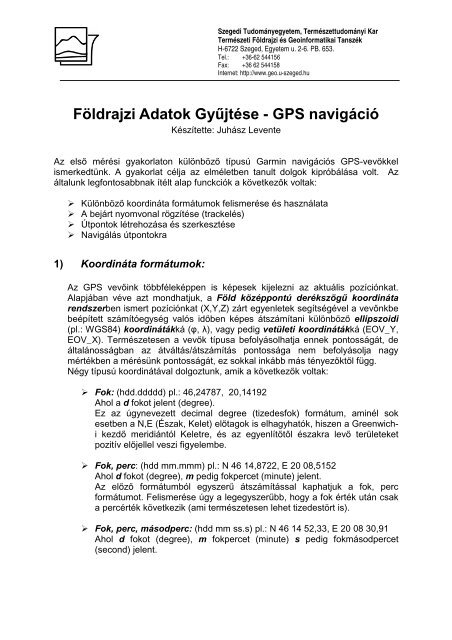
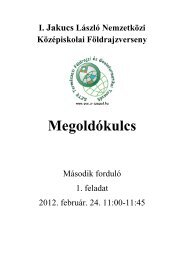
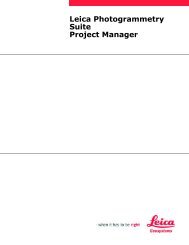

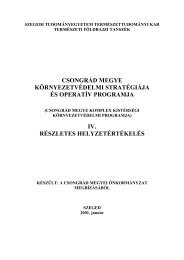
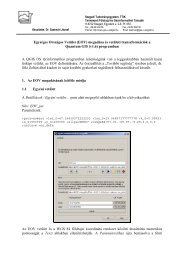
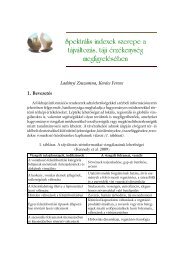
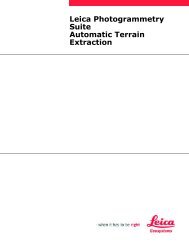
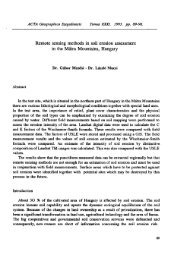

![TAVAK [Kompatibilitási mód]](https://img.yumpu.com/31087107/1/190x135/tavak-kompatibilitasi-mad.jpg?quality=85)